Фронтенд разработка на языке JavaScript. / Работа с веб камерой и холстом. / Работа с веб камерой и холстом.
Работа с веб камерой и холстом.
В начале необходимо добавить элемент video на страницу.
<video autoplay="true" id="videoElement"></video>
ссылка на документацию элемента
В коде получаем элемент.
var video = document.querySelector("#videoElement");
Этот элемент имеет такое свойство video.srcObject в которое можно положить видеопоток камеры.
Существует такой метод
navigator.mediaDevices.getUserMedia({ video: true })
Он нам возвращает промис, который может запустить колбек, который мы впихнем в then и передаст в него поток с камеры.
Захватываем видео.
if (navigator.mediaDevices.getUserMedia) {
navigator.mediaDevices.getUserMedia({ video: true })
.then(function (stream) {
video.srcObject = stream;
})
.catch(function (err0r) {
console.log("Something went wrong!");
});
}
У элемента video есть одно полезное событие, которое происходит в момент доступности видео, т.к. процесс инициализации может занимать время, это бывает полезно.
video.addEventListener('canplay', function(ev){...})
Приостановка трансляции.
Поток может содержать много треков (например брать звук с нескольких мкрофонов).
Поэтому при останове, мы по ним должны пробегать и каждого стопать.
function stop(e) {
var stream = video.srcObject;
var tracks = stream.getTracks();
for (var i = 0; i < tracks.length; i++) {
var track = tracks[i];
track.stop();
}
video.srcObject = null;
}
Забираем картинку с камеры и пишем в канвас.
Ставим на страницу канвас и элемент картинки.
<canvas id="canvas"> </canvas>
<img id="photo" alt="The screen capture will appear in this box.">
Получаем элементы.
canvas = document.getElementById('canvas');
photo = document.getElementById('photo');
Прикол канваса в том, что в его контекст можно запихнуть то, что в данный момент в элементе video так:
context.drawImage(video, 0, 0, width, height);
Но сперва этот контекст нужно получить.
var context = canvas.getContext('2d');
Конвертировать то что на холсте в формат, доступный элементу img.
var data = canvas.toDataURL('image/png');
Кинуть данные в img.
photo.setAttribute('src', data);
ссылка на статью с работой с инструментом webcam-easy
Рисование примитивов.
Сетка.
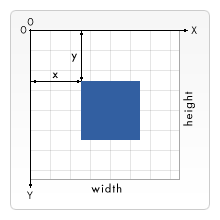
Прямоугольники.
Холст поддерживает только одну примитивную фигуру: прямоугольник.
Все другие фигуры должны быть созданы комбинацией одного или большего количества контуров (paths), набором точек, соединенных в линии. К счастью в ассортименте рисования контуров у нас есть функции, которые делают возможным составление очень сложных фигур.
Функции для рисования.
fillRect(x, y, width, height) - Рисование заполненного прямоугольника.
strokeRect(x, y, width, height) - Рисование прямоугольного контура.
clearRect(x, y, width, height) - Очистка прямоугольной области, делая содержимое совершенно прозрачным.
Рисование контуров (path)
Остальные примитивные фигуры создаются контурами. Контур - это набор точек, которые, соединяясь в отрезки линий, могут образовывать различные фигуры, изогнутые или нет, разной ширины и разного цвета. Контур (или субконтур) может быть закрытым.
Создание фигур используя контуры происходит в несколько важных шагов:
Сначала вы создаете контур.
Затем, используя команды рисования, рисуете контур.
Потом закрываете контур (чтобы вернуться в контекст).
Созданный контур вы можете обвести или залить для его отображения.
Функции
beginPath() - Создает новый контур. После создания используется в дальнейшем командами рисования при построении контуров.
closePath() - Закрывает контур, так что будущие команды рисования вновь направлены контекст.
stroke() - Рисует фигуру с внешней обводкой.
fill() - Рисует фигуру с заливкой внутренней области.
Пример рисования треугольника.
function draw() {
var canvas = document.getElementById('canvas');
if (canvas.getContext){
var ctx = canvas.getContext('2d');
ctx.beginPath();
ctx.moveTo(75,50);
ctx.lineTo(100,75);
ctx.lineTo(100,25);
ctx.fill();
}
}
moveTo - передвижение пера.
Дуги
Для рисования дуг и окружностей, используем методы arc() и arcTo().
arc(x, y, radius, startAngle, endAngle, anticlockwise)
Рисуем дугу с центром в точке (x,y) радиусом radius, начиная с угла startAngle и заканчивая в endAngle в направлении против часовой стрелки anticlockwise (по умолчанию по ходу движения часовой стрелки).
arcTo(x1, y1, x2, y2, radius)
Рисуем дугу с заданными контрольными точками и радиусом, соединяя эти точки прямой линией.